电脑控制面板怎么删除软件 控制面板中软件无法卸载
电脑控制面板是我们在电脑中经常使用的一个重要功能,通过控制面板我们可以对系统进行各种设置和管理,然而有时候我们会遇到一些软件无法在控制面板中卸载的问题,这让很多用户感到困扰。究其原因可能是软件本身存在问题或者系统出现了一些异常情况。针对这种情况,我们可以尝试其他方法来删除这些软件,比如使用专门的卸载软件或者手动删除相关文件等。希望这些方法能帮助大家解决控制面板中软件无法卸载的问题。
方法如下:
1.正常的卸载软件应该在控制面板中进行:使用Windows+E快捷键,调出资源管理器→打开控制面板。
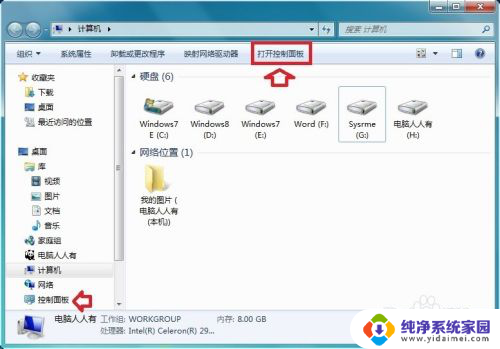
2.控制面板→程序→卸载程序。
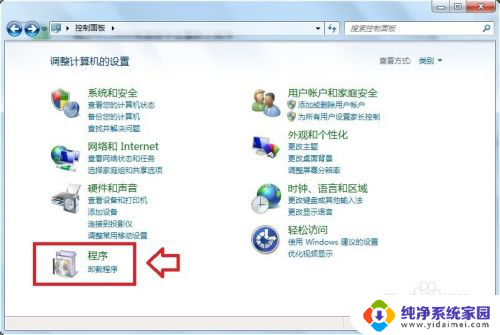
3.右键点击程序→卸载。

4.如果在这里找不到卸载的程序,或者有项目,无法正常卸载,可以在注册表中搜索关键词删除之。在【开始】→【运行】中输入: regedit 按回车键之后,打开注册表编辑器。
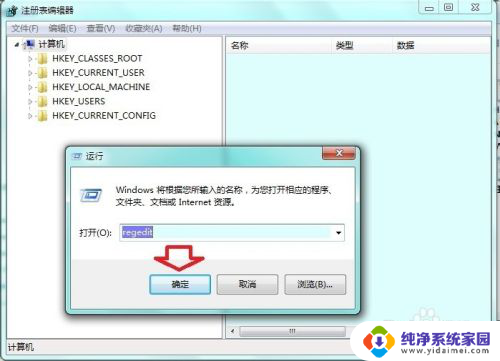
5.先点选计算机(为的是从头找起,注册表有记忆功能)编辑→查找。
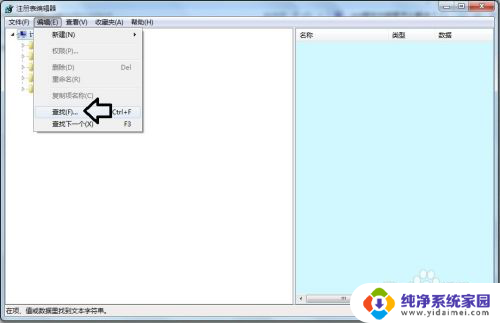
6.编辑→查找→输入无法卸载程序的名称作为搜索的关键词→找到之后删除即可。
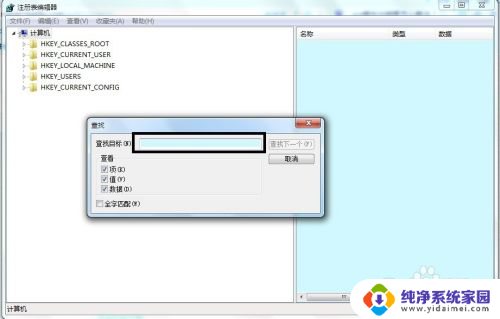
7.通常在此位置:
HKEY_LOCAL_MACHINE\Software\Microsoft \Windows \CurrentVersion\Uninstall
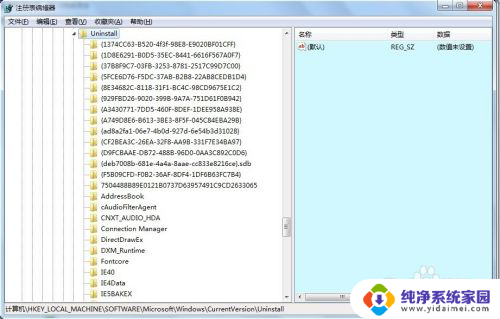
8.还有一种情况常见于Office安装的过程,即便是控制面板中已经卸载干净了老版本的Office软件。新装还会出错。此时不妨使用微软的专用工具清理一下即可。(具体步骤可以参考相应的经验文章)↙
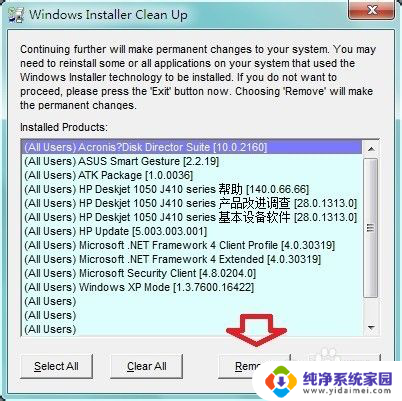
9.卸载不明程序(比如只有桌面有一个图标),建议使用优化大师卸载:
系统清理→软件智能卸载→其他→然后依次找到卸载的程序→分析→卸载。
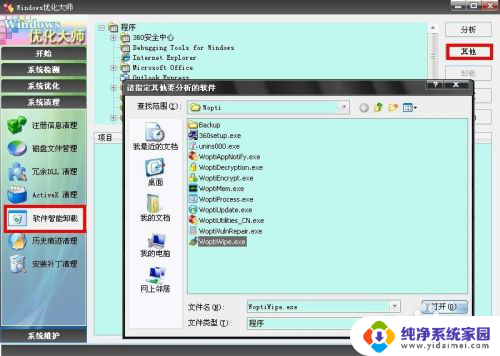
以上就是电脑控制面板如何删除软件的全部内容,如果遇到这种情况,您可以按照以上步骤解决问题,非常简单快速。
电脑控制面板怎么删除软件 控制面板中软件无法卸载相关教程
- 控制面板怎么删除软件 如何通过控制面板卸载软件步骤
- windows程序无法卸载 如何解决控制面板卸载软件失败的问题
- 英伟达打不开控制面板 英伟达Nvidia控制面板无法打开怎么办
- 如何强制删除手机软件 电脑软件怎么彻底强制卸载
- 电脑软件卸载不了怎么强制卸载 如何强制卸载电脑软件
- 打开n卡控制面板闪退 n卡控制面板闪退怎么办
- 无法卸载的软件怎么卸载 电脑软件无法删除怎么办
- cmd控制面板 cmd如何用来打开控制面板
- window控制面板在哪里 Windows 10 控制面板在哪里
- 桌面没有图标怎么删软件 电脑桌面软件无法卸载
- 笔记本开机按f1才能开机 电脑每次启动都要按F1怎么解决
- 电脑打印机怎么设置默认打印机 怎么在电脑上设置默认打印机
- windows取消pin登录 如何关闭Windows 10开机PIN码
- 刚刚删除的应用怎么恢复 安卓手机卸载应用后怎么恢复
- word用户名怎么改 Word用户名怎么改
- 电脑宽带错误651是怎么回事 宽带连接出现651错误怎么办